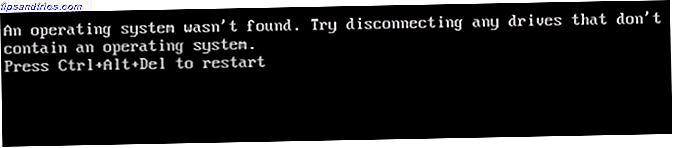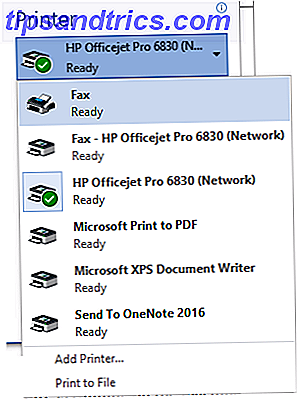Per la domotica, il controllo remoto o il monitoraggio del tuo Arduino, Arduino Manager fa tutto. Ecco come usarlo per controllare il tuo Arduino da un cellulare o tablet.
Requisiti
Oggi sto testando con iOS, ma le funzioni dell'app Android sono identiche con l'eccezione del generatore di codice.
- ArduinoManager, per iOS o Android
- Arduino
- Scudo ufficiale Ethernet o WiFi
- Libreria IOSController installata nella cartella delle tue librerie (o controller Android)
- Esempio di codice per versioni Ethernet o WiFi
- Un servo, alcuni sensori analogici e potenziometro, una breadboard e alcuni LED con cui giocare. Questi dovrebbero essere tutti componenti comuni trovati in qualsiasi kit di avvio Arduino Cosa è incluso in un kit di avvio Arduino? [MakeUseOf Explains] Cosa è incluso in un Arduino Starter Kit? [MakeUseOf Explains] Ho già introdotto l'hardware open source Arduino qui su MakeUseOf, ma non avrai bisogno di altro che l'effettivo Arduino per crearne qualcosa e iniziare davvero. I "kit di avvio" Arduino sono ... Leggi di più.
introduzione
Android Manager è una bella interfaccia per controllare il tuo Arduino da remoto tramite WiFi o Ethernet. Oltre alle caratteristiche ovvie di essere in grado di attivare o disattivare relè e servi, è possibile raccogliere dati di sensori e creare soglie o allarmi che reagiscono a tali dati. L'app è costituita da una griglia, ciascuna delle quali può avere un modulo di controllo o un widget diverso. Quando sei soddisfatto del risultato, anche questi possono essere condivisi.

Non è così veloce: avrai bisogno di alcune capacità di codifica di Arduino per far sì che la magia avvenga. Viene fornito un esempio e la documentazione completa è disponibile, ma tieni presente che qualsiasi progetto prodotto è una combinazione dell'interfaccia utente creata da Arduino Manager oltre ad alcune codifiche personalizzate per Arduino. Se questo ti mette fuori, sappi che la versione iOS dell'app ha un singolo acquisto in-app che genererà un codice adatto per te. Imparare a cambiare questo codice è fuori dallo scopo del tutorial di oggi, ma puoi aspettarti che lo copra di nuovo per i futuri progetti di automazione domestica.
Iniziare
Assicurati che la libreria ArduinoManager sia prima installata sul tuo sistema, quindi apri il codice di esempio e trovi le seguenti linee:
/* * * IP info * * Using DHCP these parameters are not needed */ IPAddress ip(192, 168, 1, 233); IPAddress gateway(192, 168, 1, 1); IPAddress subnet(255, 255, 255, 0); Modifica quelli per la tua rete domestica. Dovresti essere in grado di usarlo anche da casa se hai il port forwarding Che cos'è il port forwarding e come può aiutarmi? [MakeUseOf Explains] Che cos'è il port forwarding e come può aiutarmi? [MakeUseOf Explains] Piangi un po 'dentro quando qualcuno ti dice che c'è un problema di port forwarding ed è per questo che la tua nuova app non funzionerà? La tua Xbox non ti permetterà di giocare, i tuoi download torrent rifiutano ... Read More set up, ma non lo copriremo.
Si noti che se si utilizza un Arduino Uno, sarà necessario disabilitare il supporto di registrazione dei dati della scheda SD affinché il programma si adatti alla memoria. Apri IOSController.h o AndroidController.h e commenta questa riga (posiziona // davanti)
#define SD_SUPPORT Gli utenti Arduino Mega non avranno questo problema poiché ha più memoria.
Collegare un circuito di prova in base allo schema seguente (se è troppo piccolo, è possibile visualizzare una versione più grande della pagina 18 della documentazione o leggere le istruzioni seguenti: il sensore di temperatura dovrebbe passare a A0).

- Collegare un LED al pin 8 con resistenza adeguata sul lato negativo (gamba corta). Questo sarà controllabile dall'app per iOS.
- Collegare un altro LED al pin 7, di nuovo in serie con un resistore. Questo si accenderà ogni volta che l'app è connessa.
- Metti un potenziometro su A2. La gamba centrale è il pin di uscita, basta collegare le gambe su entrambi i lati a + 5v e terra - non importa quale.
- Metti un sensore di luce su A1. Un pin del sensore di luce dovrebbe andare a + 5v, l'altro dovrebbe essere collegato ad entrambi A1 e a terra tramite un resistore da 10k Ohm.
- Mettere un sensore di temperatura TMP36 su A0. La gamba centrale è il pin di uscita; con il lato piatto rivolto verso di te il pin più a sinistra è + 5v, il pin più a destra è messo a terra.
- Infine, metti un servo sul pin 9. I tuoi possono differire, ma in generale, il cavo bianco è la linea di controllo, quindi il rosso e il nero sono + 5v e massa rispettivamente.
Ecco uno che ho fatto prima.

Scompatta e invia per e-mail il Widget.lst risultante a te stesso e dovresti essere in grado di aprire la mia scheda di controllo già pronta. Dovrai anche fare clic sul pulsante di configurazione in basso a destra per impostare prima l'indirizzo IP corretto, quindi toccare l'icona per connetterti.
Se preferisci creare la tua interfaccia, attiva la modalità di modifica su una scheda pulita e tocca due volte su una casella vuota per aprire l'elenco dei moduli.

Dopo aver aggiunto un modulo, tocca la barra grigia per etichettarlo. Nel circuito demo e nel codice, è possibile impostare le seguenti etichette:
- T per il sensore di temperatura.
- L per il sensore di luce.
- L1 per uno dei LED. L'altro LED si accende automaticamente per indicare una connessione riuscita al tuo dispositivo mobile. L1 può essere impostato sia come interruttore che come indicatore LED.
- Pot per il potenziometro.
- Knob controlla il servo (ma ho trovato un cursore per essere migliore - il vero modulo della manopola è un po 'laborioso. Aggiungi un cursore e lo chiama "Knob", funzionerà bene)
Se si desidera controllare cose diverse, è necessario regolare il codice Arduino in base al proprio progetto.
alternative
Ho verificato un certo numero di alternative mentre analizzavo questo argomento e l'applicazione competitiva più praticabile si chiama ArduinoCommander, ma purtroppo tutte le belle funzionalità sono bloccate dietro un paywall in modo tale che ti costerebbe $ 50 o più per sbloccare tutto; anche il sito che supporta l'app è offline. Ha funzionato per funzionalità di base quando l'ho provato, ma non ho intenzione di approvare quell'app che non può nemmeno mantenere il suo sito di supporto online e sceglie micropagamenti per tutto. Arduino Manager è solo migliore e ha solo un acquisto in-app per una funzionalità avanzata.
Quindi, ora siamo pronti per avviare un progetto di automazione domestica Arduino! Pensi di poter utilizzare Arduino Manager?